Điện thoại liên tục nhảy thông báo gây mất tập trung? Đây là cách khóa những app "lắm mồm" trong lúc bạn đang bận
Nếu bạn muốn tập trung hơn vào công việc, hãy nên xem qua giải pháp được gợi ý trong bài viết này.
Ngày nay, sự bùng nổ của các ứng dụng mạng xã hội và giải trí mang đến cho người dùng rất nhiều lợi ích. Chỉ với 1 chiếc smartphone, bạn có thể dễ dàng trò chuyện, kết bạn, khám phá và giải trí mọi lúc, mọi nơi. Tuy nhiên, nếu bạn đã trót “mê” Online thì chắc hẳn sẽ rất khó để tập trung vào làm việc vì cứ mãi để ý đến những thông báo xuất hiện trên màn hình smartphone, hay theo thói quen cứ ít phút lại mở ứng dụng và kiểm tra các nội dung mới vừa được đăng tải.

Để hạn chế tình trạng này và giúp người dùng tập trung hơn vào công việc, cũng như thư giãn hoặc hạn chế trẻ nhỏ sử dụng quá nhiều các ứng dụng trên smartphone, bài viết này sẽ gợi ý cho bạn một ứng dụng khá thú vị để bạn sử dụng. Đó chính là AppBlock - Stay Focused, tiện ích khóa ứng dụng theo thời gian được cài đặt sẵn trên Android. Nếu quan tâm, sau đây sẽ là nội dung bài viết.
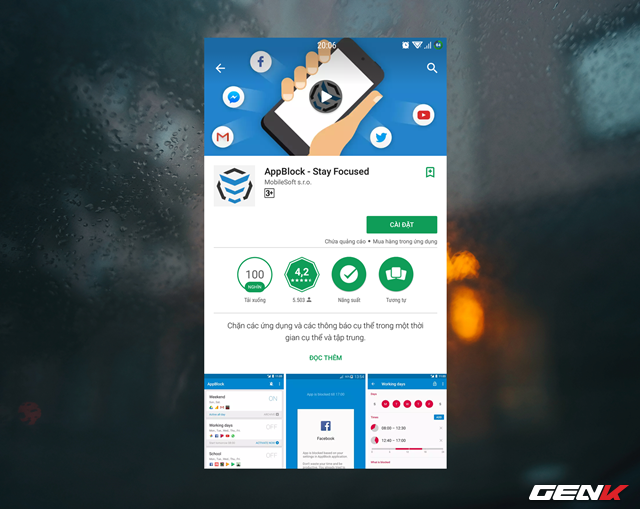
AppBlock - Stay Focused được cung cấp hoàn toàn miễn phí trên Google Play Store, bạn có thể dễ dàng tìm và tải về thiết bị.
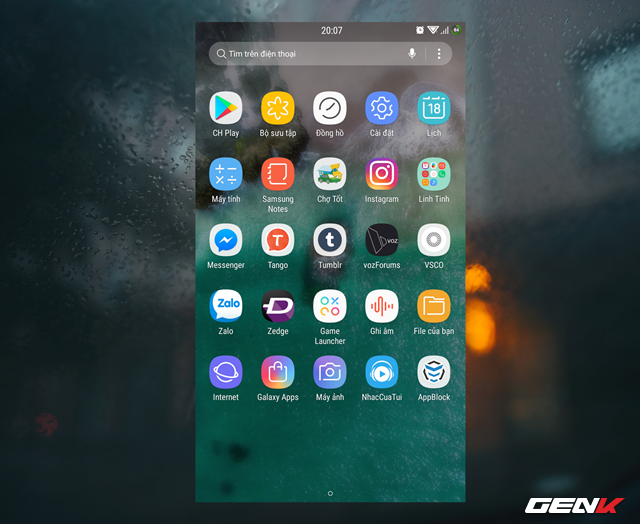
Sau khi hoàn tất việc tải và cài đặt, hãy khởi chạy ứng dụng thông qua Màn hình ứng dụng.
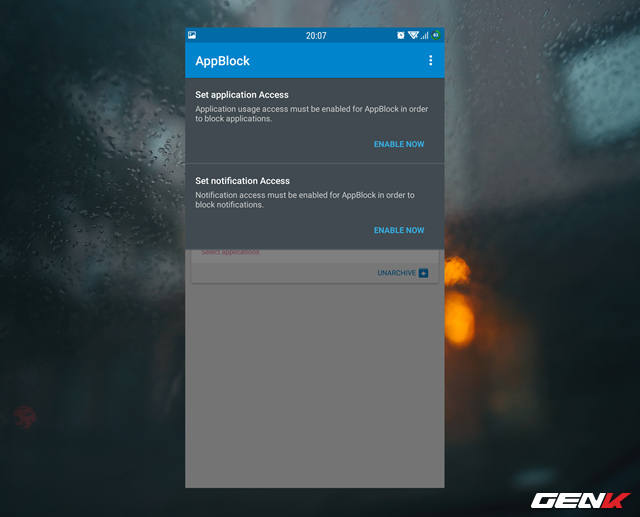
Ở lần đầu tiên sử dụng, bạn cần cho phép ứng dụng được quyền quản lí, sắp xếp các ứng dụng trên thiết bị, và cũng như cho phép ứng dụng được quyền điều chỉnh các thông báo ứng dụng. Hãy nhấn “Enable Now” để xác nhận.
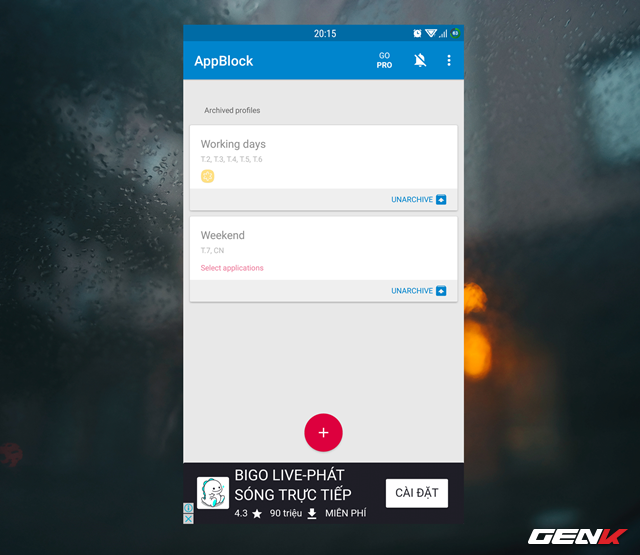
Khi đã hoàn tất việc cấp phép cho ứng dụng, giao diện chính của AppBlock - Stay Focused sẽ hiện ra. Ở đây bạn sẽ được cấp sẳn 2 lựa chọn thiết lập là Working days và Weekend. Tất cả điều ở trạng thái chưa hoạt động (UnArchive).
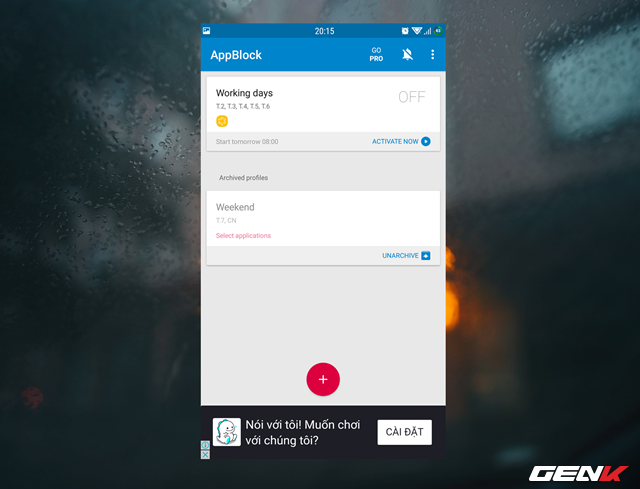
Tùy vào nhu cầu mà bạn hãy nhấp vào lựa chọn “UnArchive” để cho phép lựa chọn được sử dụng. Sau khi chọn xong, hãy nhấp trực tiếp vào lựa chọn vừa cho phép hoạt động.
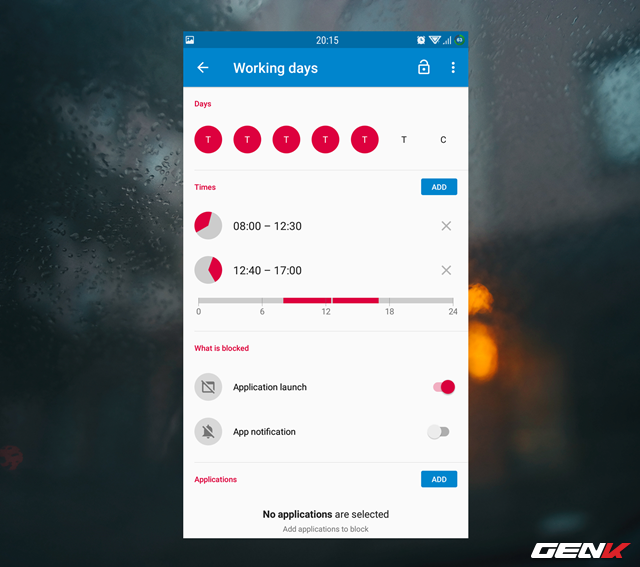
Khi đó, giao diện thiết lập sẽ xuất hiện. Ở đây bạn sẽ được cung cấp các lựa chọn điều chỉnh bao gồm: các ngày trong tuần (Days), khoảng thời gian (Times), lựa chọn khóa mong muốn(What is blocked) và ứng dụng muốn khóa (Applications).
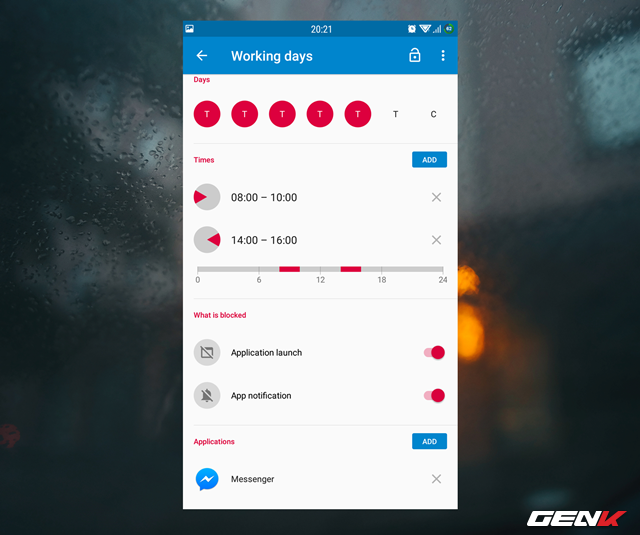
Lấy vị dụ bạn muốn khóa ứng dụng Facebook Messenger trong khoảng từ 8h đến 10h và từ 14h đến 16h, từ thứ Hai đến thứ Sáu và không cho phép khởi chạy ứng dụng, cũng như không hiển thị các thông báo của ứng dụng thì các thiết lập sẽ như hình trên.
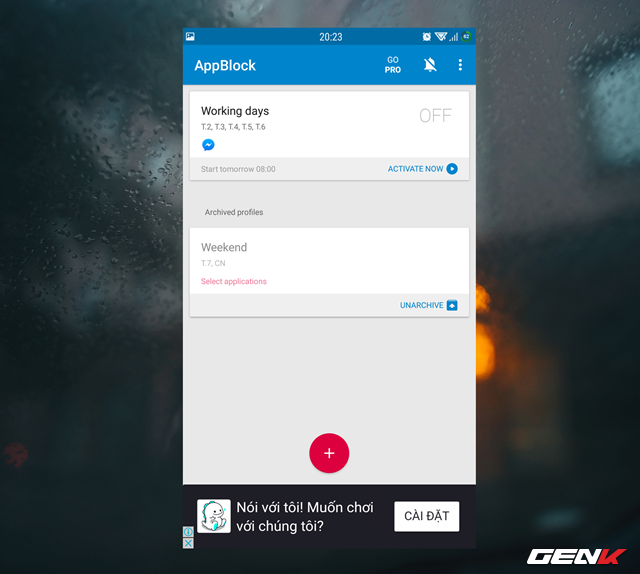
Khi đã hoàn tất các thiết lập, ứng dụng sẽ tự động kích hoạt khi đến thời gian mà bạn đã điều chỉnh. Nếu muốn kích hoạt ngay bây giờ, hãy nhấp vào “Active Now”.
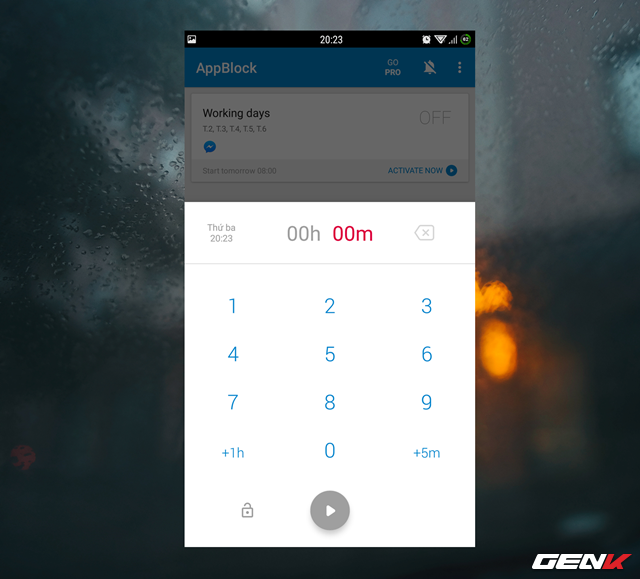
Sau đó lựa chọn thời gian kết thúc việc khóa ứng dụng rồi bấm nút Play để kích hoạt.
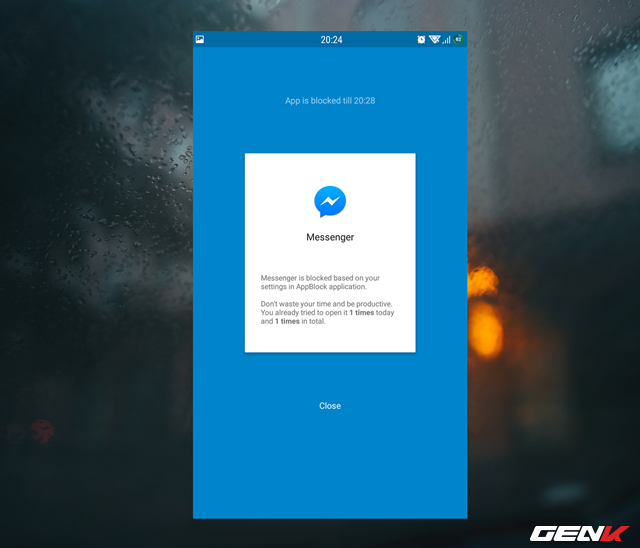
Trong thời gian khóa ứng dụng, khi vô tình bạn mở ứng dụng nằm trong danh sách khóa, thông báo sẽ xuất hiện như hình.
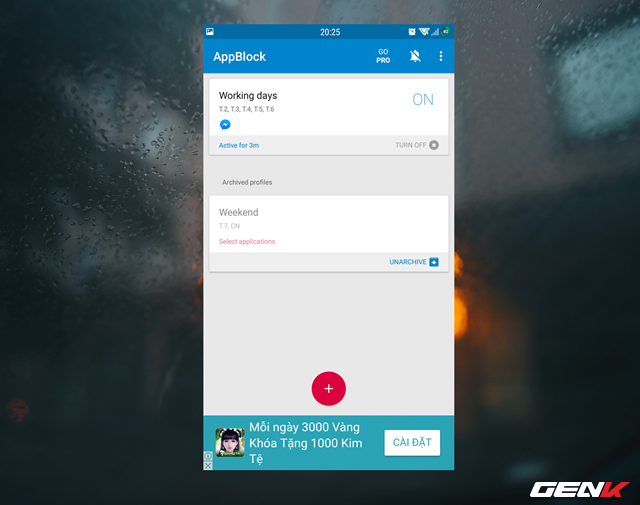
Để bỏ khóa, bạn chỉ việc mở AppBlock - Stay Focused lên và nhấp vào “Turn Off”.
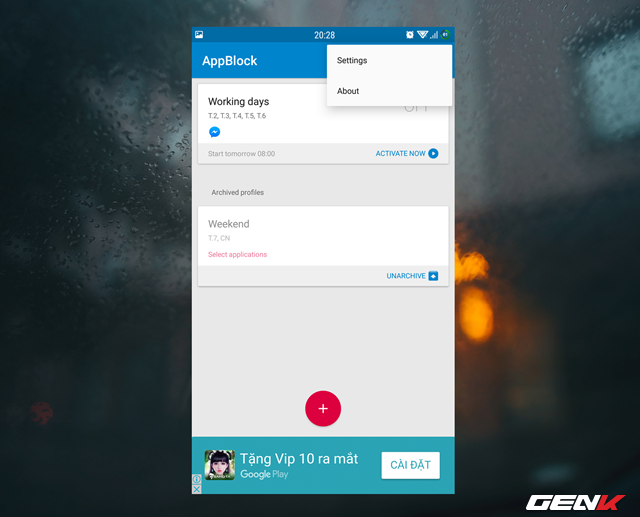
Trường hợp nếu bạn muốn ngăn chặn việc ai đó cố tình bỏ khóa ứng dụng để truy cập khi bạn không cầm thiết bị, bạn có thể thiết lập mật khẩu để khóa chính ứng dụng AppBlock - Stay Focused bằng cách nhấp vào biểu tượng 3 chấm ở góc phải bên trên giao diện ứng dụng và nhấp chọn Settings.
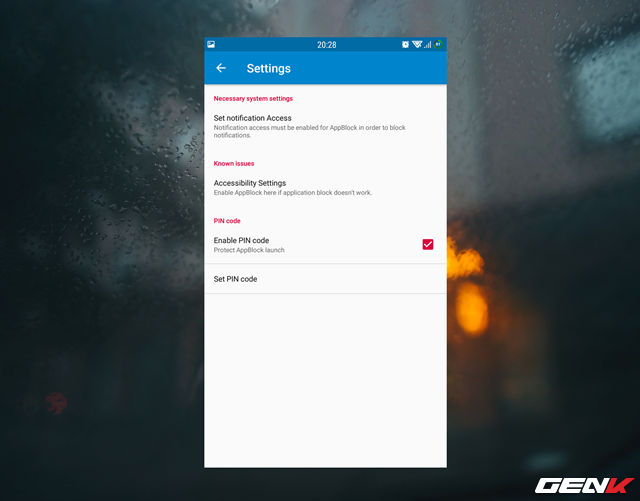
Đánh dấu check vào ô “Enable PIN code” và nhấp vào “Set PIN code”.
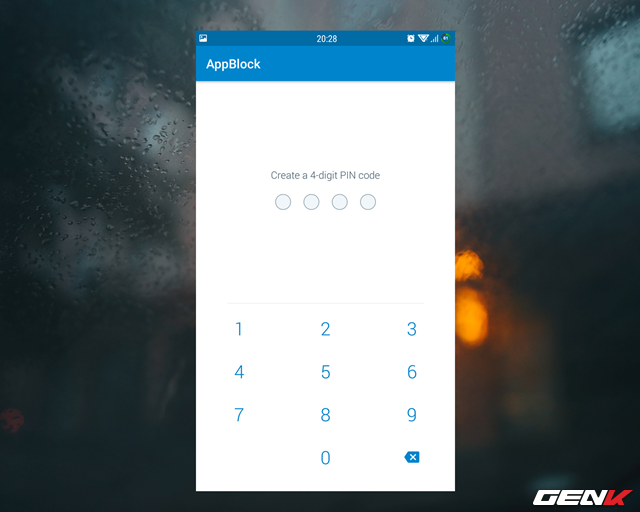
Rất đơn giản và thú vị phải không? Hi vọng ứng dụng này sẽ có ích cho bạn.
NỔI BẬT TRANG CHỦ

Người Trung Quốc khoe có được GPU AI xịn nhất của NVIDIA bất chấp lệnh cấm vận của Mỹ
Chưa rõ tại sao những GPU này lại có thể xuất hiện ở Trung Quốc.

Thiết kế mới của iPhone 17 Pro được xác nhận bởi nhiều nguồn uy tín
